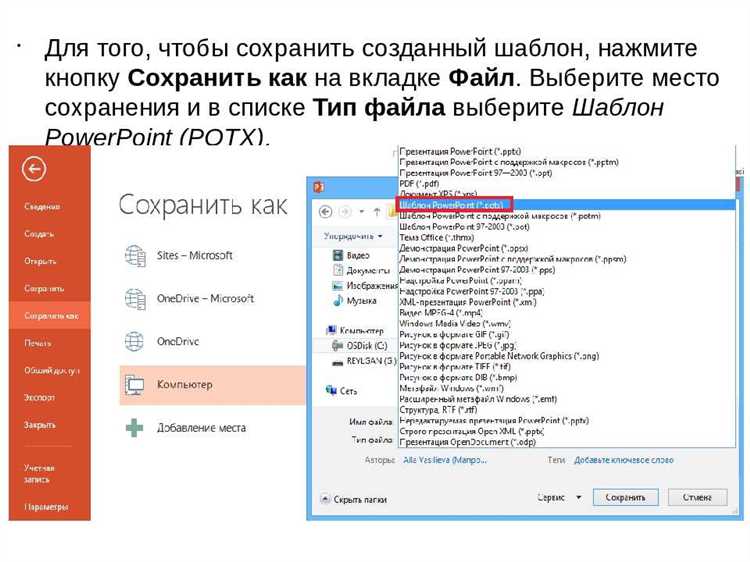
Встраивание видео в презентацию PowerPoint требует точного понимания форматов файлов и методов их сохранения. Для сохранения видео внутри файла презентации важно учитывать размер исходного ролика и выбранный формат сохранения. PowerPoint поддерживает видео форматов MP4 и WMV, которые обеспечивают совместимость и качество воспроизведения.
Для сохранения встроенного видео вместе с презентацией необходимо использовать функцию «Сохранить как» с выбором формата PPTX. При этом PowerPoint автоматически инкапсулирует видеоконтент, что позволяет воспроизводить его на любом устройстве без потери качества. Следует избегать сохранения презентации в формате PPT, так как он не сохраняет мультимедийные файлы внутри.
Также существует возможность экспортировать презентацию в видеоформат, например, MP4, что объединит слайды и видео в один файл. Такой подход полезен для дальнейшего распространения презентации через онлайн-платформы или для просмотра на устройствах без установленного PowerPoint. Важно заранее проверить параметры качества видео при экспорте, чтобы сохранить оптимальное разрешение и плавность воспроизведения.
Как сохранить видео в презентации PowerPoint: пошаговая инструкция
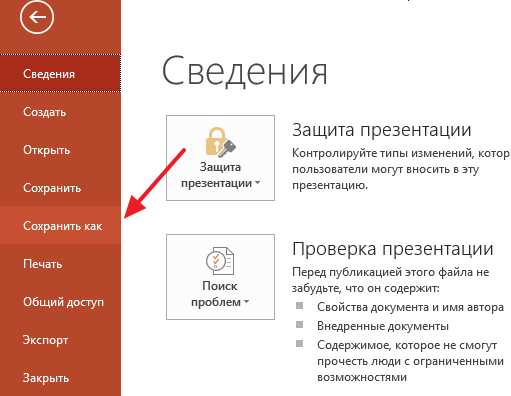
Шаг 1. Вставьте видео в слайд через вкладку «Вставка» → «Видео» → «Видео на моем компьютере». Выберите файл и нажмите «Вставить».
Шаг 2. После вставки перейдите в меню «Файл» → «Сохранить как».
Шаг 3. В открывшемся окне выберите папку для сохранения и в поле «Тип файла» выберите формат PowerPoint с поддержкой мультимедиа (*.pptx). Этот формат гарантирует сохранение встроенного видео.
Шаг 4. Нажмите «Параметры» (рядом с кнопкой «Сохранить») и убедитесь, что активирована опция «Встроить все мультимедийные файлы». Это предотвратит проблемы с отсутствием видео при переносе презентации на другой компьютер.
Шаг 5. Подтвердите сохранение, нажав «ОК», затем «Сохранить». Рекомендуется протестировать видео, открыв сохранённый файл на другом устройстве.
Совет. Для презентаций с большими видеофайлами используйте формат *.pptx, так как он поддерживает оптимальное сжатие без потери качества.
Подготовка видеофайла к вставке в PowerPoint
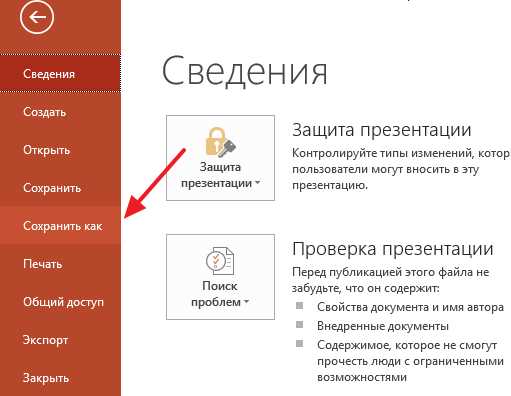
Для корректного воспроизведения видео в презентации PowerPoint важно заранее подготовить файл, учитывая требования программы и технические особенности.
- Выбор формата видео: Рекомендуется использовать форматы MP4 с кодеком H.264 и аудио AAC. Такие файлы обеспечивают совместимость и оптимальное качество при небольшом размере.
- Оптимизация разрешения: Видео с разрешением 720p (1280×720) достаточно для большинства презентаций и снижает нагрузку на систему. Разрешения выше Full HD (1080p) увеличивают размер файла и могут вызвать задержки при воспроизведении.
- Сжатие и размер файла: Размер видео не должен превышать 100 МБ, чтобы избежать замедлений и проблем с загрузкой. Используйте специальные программы или онлайн-сервисы для сжатия без заметной потери качества (HandBrake, Adobe Media Encoder).
- Длительность ролика: Ограничьте длительность видео до 1-2 минут. Длинные видео лучше разбивать на части или использовать только ключевые фрагменты.
- Проверка звука: Убедитесь, что аудиодорожка синхронизирована и слышна на всех устройствах. Желательно использовать стерео с частотой дискретизации 44.1 или 48 кГц.
- Именование файлов: Имя файла должно содержать только латинские буквы, цифры и знаки подчеркивания. Избегайте пробелов и специальных символов, чтобы предотвратить ошибки при вставке.
- Тестирование видео: Перед вставкой воспроизведите видео в стандартном медиаплеере Windows или macOS для проверки корректности и отсутствия повреждений.
Следуя этим рекомендациям, вы обеспечите плавное и стабильное воспроизведение видео в презентации без технических сбоев.
Методы вставки видео в слайд презентации
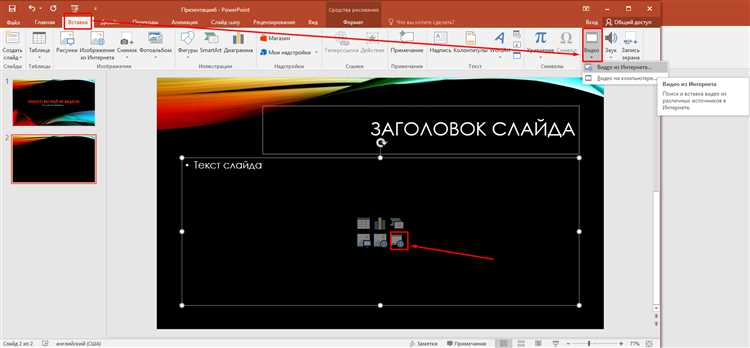
В PowerPoint существует два основных способа вставки видео в слайд: через файл на компьютере и с помощью онлайн-ресурсов. Каждый из них имеет свои особенности и требования к формату.
Вставка видео с локального диска: Для этого выберите вкладку Вставка → Видео → Видео на моём компьютере. В диалоговом окне укажите путь к видеофайлу формата MP4, WMV или AVI. Формат MP4 предпочтителен, так как обеспечивает максимальную совместимость и качество воспроизведения. После выбора файл будет встроен в слайд либо добавлен как ссылка, в зависимости от настроек PowerPoint и размера файла.
Вставка видео с YouTube или другого онлайн-сервиса: В разделе Вставка → Видео выберите пункт Онлайн-видео. В появившемся окне вставьте URL видео. PowerPoint автоматически вставит плеер, требующий активного интернет-соединения во время презентации. Этот метод удобен для экономии места в файле, но зависит от стабильности сети.
При выборе метода важно учитывать размер файла презентации и условия воспроизведения. Встроенное видео обеспечивает автономность, но увеличивает размер презентации, тогда как онлайн-видео сохраняет вес файла, но требует интернета.
Также существует способ вставки через объект Вставка → Объект → Создать из файла, но он менее удобен и редко используется из-за ограниченной поддержки форматов и неудобства управления воспроизведением.
Настройка параметров воспроизведения видео в PowerPoint
После вставки видео в слайд выделите его и перейдите на вкладку Воспроизведение на ленте. Здесь доступен ряд ключевых параметров для точной настройки поведения ролика во время показа.
Автоматический запуск: Установите флажок Запускать автоматически, чтобы видео начиналось сразу при показе слайда без необходимости клика.
Воспроизведение по клику: Если требуется запуск вручную, выберите При щелчке. Это удобно при управлении содержимым презентации ведущим.
Повтор и зацикливание: Для непрерывного воспроизведения отметьте опцию Повторять. Полезно для фоновых видео или демонстраций с цикличным контентом.
Воспроизведение в полном экране: Включите Воспроизводить в полноэкранном режиме, чтобы видео занимало весь экран во время показа, улучшая восприятие.
Настройка громкости: Кнопка громкости позволяет выбрать уровень звука: Без звука, Низкий, Средний или Высокий. Выберите оптимальный вариант в зависимости от окружающей обстановки.
Обрезка видео: Нажмите Обрезать видео, чтобы удалить ненужные фрагменты с начала или конца ролика, сохранив только важное содержимое.
Показывать элементы управления: Если нужно, чтобы зрители могли ставить видео на паузу или перематывать, активируйте опцию Показывать элементы управления.
Настройка этих параметров позволяет адаптировать воспроизведение видео под конкретные задачи презентации и обеспечить плавное взаимодействие с аудиторией.
Проверка работы видео внутри презентации
После вставки видео в слайд необходимо обязательно проверить его воспроизведение в режиме показа презентации. Для этого запустите демонстрацию с текущего слайда, нажав клавишу Shift+F5. Убедитесь, что видео автоматически начинает воспроизводиться или запускается по клику, в зависимости от заданных настроек.
Обратите внимание на плавность воспроизведения: отсутствие зависаний, рассинхронизации звука и изображения, а также корректное отображение в полноэкранном режиме. Если видео не запускается, проверьте формат файла – PowerPoint поддерживает форматы MP4 с кодеком H.264 и аудио AAC.
Проверьте громкость и качество звука, особенно если видео содержит важный аудиоряд. При необходимости отрегулируйте уровень звука через встроенные настройки видеофайла в PowerPoint.
Если презентация планируется к показу на другом устройстве, сохраните файл с включением мультимедийных элементов через функцию «Пакет для CD» или экспорт в папку вместе с видеофайлами. Это исключит ошибки воспроизведения из-за отсутствия исходных файлов.
После всех проверок рекомендуем сохранить презентацию и выполнить повторный запуск для подтверждения стабильной работы видео во всех требуемых режимах.
Сохранение презентации с встроенным видеофайлом
Для корректного сохранения видео внутри презентации PowerPoint необходимо использовать формат, поддерживающий встраивание медиафайлов. Рекомендуется сохранять презентацию в формате .pptx, так как он сохраняет все мультимедийные элементы без потери качества и связей.
- Перейдите в меню Файл → Сохранить как.
- Выберите папку для сохранения и в поле «Тип файла» установите Презентация PowerPoint (*.pptx).
- Нажмите Сохранить. Формат .pptx автоматически интегрирует все видеофайлы внутрь документа.
- Чтобы убедиться, что видео встроено, а не связано внешним файлом, откройте презентацию на другом устройстве без исходных видео и проверьте воспроизведение.
- Избегайте формата .ppt или .pps, так как они не гарантируют сохранение видео внутри презентации, а только сохраняют ссылки на файлы.
Если видео слишком большого размера, PowerPoint предложит оптимизировать мультимедиа. Для этого:
- Перейдите в меню Файл → Информация.
- Найдите раздел Оптимизация мультимедиа и выберите желаемый уровень сжатия.
- Сжатие уменьшит размер файла, сохранив встроенное видео, что облегчает пересылку и хранение презентации.
После сохранения рекомендуется создавать резервную копию файла и проверять работоспособность видео на разных устройствах и версиях PowerPoint.
Способы экспорта презентации с видео для разных устройств
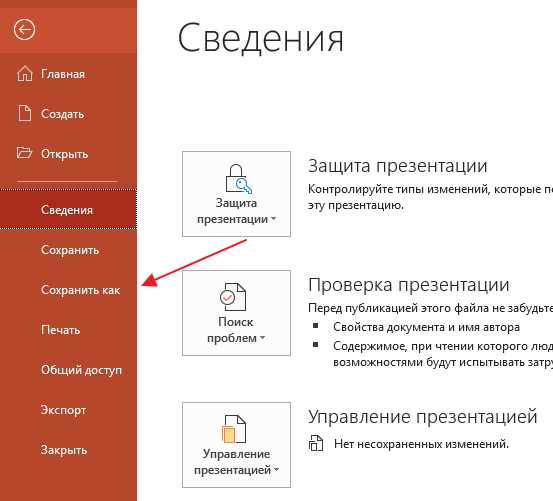
Для корректного воспроизведения видео в презентации на различных устройствах необходимо выбрать подходящий формат экспорта и учесть особенности целевой платформы.
Экспорт в формате PowerPoint (.pptx) подходит для компьютеров с установленным Microsoft PowerPoint версии 2016 и выше. Важно сохранять видео внутри презентации, используя функцию «Вставить» → «Видео» → «Видео на моем ПК» с опцией «Сжать мультимедиа» для уменьшения размера файла без потери качества.
Экспорт в PDF с видео невозможен, так как PDF формат не поддерживает встроенное воспроизведение мультимедиа. Для просмотра видео на устройствах без PowerPoint рекомендуется использовать другие форматы.
Экспорт в видеоформат (MP4 или WMV)«Файл» → «Экспорт» → «Создать видео», установите разрешение не ниже 1080p для четкости и укажите длительность слайдов, учитывая длительность видео.
Использование пакета для совместного использования («Пакет для CD» или «Пакет презентации») позволяет собрать все мультимедийные файлы и презентацию в одну папку. Это обеспечит работу на других компьютерах с PowerPoint без потери видео, особенно при переносе на устройства с ограниченным доступом к файлам.
Онлайн-форматы и облачные сервисы (OneDrive, Google Drive) обеспечивают доступ к презентации с видео через браузер. При этом формат .pptx сохраняет интерактивность, а потоковое воспроизведение видео зависит от скорости интернет-соединения и поддержки браузера.
Для презентаций на Mac рекомендуется проверять совместимость видеоформатов: QuickTime (.mov) или MP4 с кодеком H.264 работают лучше всего. При экспорте из Windows стоит конвертировать видео в эти форматы для надежного воспроизведения на Mac.
Вопрос-ответ:
Как вставить видео в презентацию PowerPoint?
Чтобы добавить видео в презентацию, нужно открыть вкладку «Вставка», выбрать «Видео» и указать файл с нужным роликом на компьютере. После этого видео появится на слайде, где его можно настроить по размеру и положению.
Можно ли сохранить презентацию с видео так, чтобы видео автоматически воспроизводилось при показе слайда?
Да, это возможно. После вставки видео выделите его на слайде, перейдите во вкладку «Воспроизведение» и установите опцию «Автоматически». Тогда при переходе к слайду ролик запустится сам без дополнительных действий.
Какие форматы видео поддерживает PowerPoint для вставки в презентацию?
PowerPoint обычно работает с такими форматами, как MP4, AVI и WMV. Чтобы избежать проблем с воспроизведением, лучше использовать MP4 с кодеком H.264, так как он чаще всего поддерживается и обеспечивает хорошее качество при небольшом размере файла.
Что делать, если видео не воспроизводится после вставки в презентацию?
Если видео не запускается, стоит проверить несколько моментов: формат файла должен поддерживаться PowerPoint; файл видео должен быть доступен в том же месте, где презентация; возможно, нужно обновить версию PowerPoint или установить нужные кодеки. Иногда помогает сохранение презентации в другом формате или повторное добавление видео.
Как сохранить презентацию с видео, чтобы при переносе файла на другой компьютер видео не потерялось?
Для этого нужно сохранить презентацию с включёнными всеми связанными файлами. В PowerPoint есть функция «Пакет для CD» или «Сохранить как» с опцией включения мультимедийных файлов. Она собирает презентацию и все видео в одну папку, что позволяет переносить и запускать презентацию с видео на другом устройстве без проблем.






